NTREGOPT هي أداة تحسين التسجيل لنظام التشغيل Windows. يقوم هذا البرنامج بضغط التسجيل إلى الحد الأدنى للحجم الممكن عن طريق إزالة أي مساحة فارغة قد يتم تركها بعد تثبيت أو إلغاء تثبيت التطبيقات في النظام. لاحظ أن هذا البرنامج لا يعدل محتويات التسجيل بأي شكل من الأشكال. تحسين التسجيل كمهمة مجدولة يمكن تشغيل NTREGOPT في الوضع الصامت باستخدام المعلمة /si








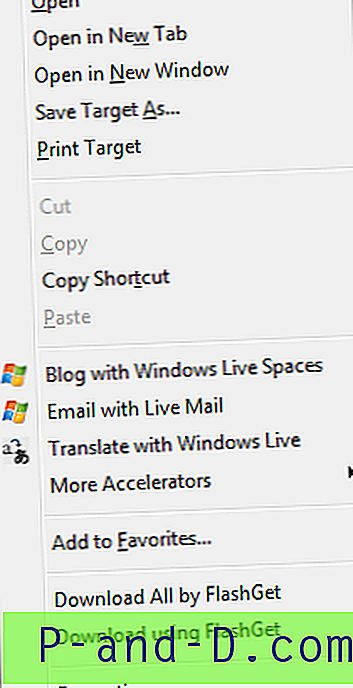

![[نصيحة] تغيير محرر مصدر العرض الافتراضي في Internet Explorer](http://p-and-d.com/img/microsoft/796/change-default-view-source-editor-internet-explorer.jpg)











